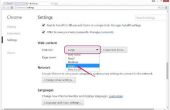De webbrowser Google Chrome bevat allerlei functies voor uw behoeften surfen. Bevat standaard tabbladen, JavaScript, cookies en extension ondersteuning. Veel websites vereisen een gebruikersnaam en wachtwoord voor toegang tot speciale functies. Dit omvat forum, sociaal en e-sites. Uw unieke ID en een wachtwoord kunt de site aanpassen uw ervaring op de website. Google Chrome bevat een wachtwoord management functie opslaan en ophalen van uw wachtwoorden.
Open uw browser Google Chrome. Klik op de moersleutelpictogram in de rechterbovenhoek van het scherm en klik vervolgens op 'Opties'.
Klik op het tabblad 'Persoonlijke items' in het venster Opties. Zorg ervoor dat "Bieden wachtwoorden kunnen opslaan," is aangevinkt.
Klik op de knop "Opgeslagen wachtwoorden beheren" om te zien de opgeslagen wachtwoorden. Klik op de website die u wilt ophalen van het wachtwoord om het te selecteren. Klik op de knop "Toon wachtwoord" om het wachtwoord.
- ZORG ERVOOR OM TE ZIEN MIJN ANDERE ARTIKELEN OVER GOOGLE CHROME!